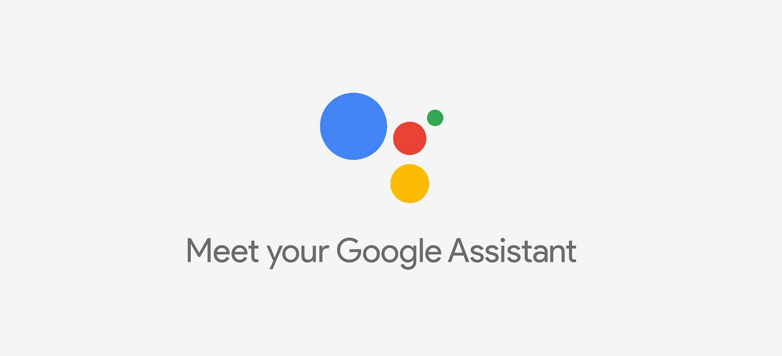Beni tanımak Resimlerle adım adım iPhone'da bağlı Wi-Fi ağının şifresi nasıl gösterilir.
Birkaç ay önce, Apple başlattı İOS 16 güncellemesi Bir olayda WWDC22. Ve beklendiği gibi, sürümü iOS 16 Önceki iOS sürümlerinde görünmeyen çok çeşitli yeni özellikler sunar. iOS 16'nın harika bir özelliği de şudur: WiFi ağ şifrenizi görebilirsiniz.
iken WiFi ağının şifresini görün Hafif bir gelişmedir, ancak birçok durumda faydalı olabilir. Örneğin, bir arkadaşınızın veya aile üyenizin evindeyseniz ancak daha önce bağlandığınız Wi-Fi ağının şifresini hatırlayamıyorsanız.
Bu özellik, mevcut WiFi şifrenizi hatırlamıyorsanız ancak başka biriyle paylaşmak istiyorsanız da faydalı olabilir. Yani, diğer kişiye sormak yerine, Herhangi bir iOS cihazında bağlı WiFi şifrelerini görüntülemek için bu yöntemi kullanın.
Uyumlu iPhone'lara iOS 16 güncellemesini yükledikten sonra Kullanıcılar “Bir şifreBölümde yeni Kablosuz internet Bir uygulamada الإعدادات.
Yani , iPhone'unuzda WiFi ağ şifrenizi görüntülemekle ilgileniyorsanız Doğru sayfaya geldiniz, bu yüzden bu basit adımları izleyin.
iPhone'unuzda bağlı bir Wi-Fi ağının şifresini gösterme adımları
Bu makale sayesinde, sizinle ilgili adım adım bir rehber paylaşacağız. Jailbreak yapmadan veya herhangi bir ek uygulama yüklemeden iPhone'unuzda WiFi şifresini nasıl görebilirsiniz?. Öyleyse başlayalım.
- Her şeyden önce, "Uygulama" yı açınالإعداداتiPhone'unuzda.
- Ardından Ayarlar uygulamasında “ üzerine dokunun.Kablosuz internet".
- Şimdi, Mevcut tüm WiFi ağlarını göreceksiniz , şu anda bağlı olduğunuz ağ dahil.
Şu anda bağlı olduğunuz dahil tüm kullanılabilir WiFi ağlarını göreceksiniz. - sonra WiFi ağının adına tıklayın bağlı , WiFi ağınızın şifresini görüntülemek için.
- WiFi ağ sayfasında, “adlı yeni bir seçenek bulacaksınız.Bir şifre". Görüntülemek için şifreye tıklayın.
iOS 16'da Wi-Fi Şifresine dokunun ملاحظة: kimlik doğrulamasından geçmelidir (Face ID أو dokunmatik kimliği أو Geçiş Kodu) veya ne ayarladıysanız.
- Bunu bir kez yaptığınızda, sonuçlanacak Şifreyi anında göster. şimdi yapabilirsin Parolayı panonuza kopyalayın.
Şifre adında yeni bir seçenek bulacaksınız.
bu şekilde yapabilirsin iPhone'unuzda Wi-Fi şifresini görüntüleyin İOS 16 sürümüne güncelledikten sonra.
Wifi şifrelerini görüntüleme seçeneği dışında, bir güncelleme başlattı iOS 16 gibi birçok özelliği de bulunmaktadır. PaylaşOynat Karşı iMessage ve paylaşılan fotoğraf kitaplığı iCloud Canlı metin ve daha fazlası.
Bu rehber hakkındaydı iOS 16'da wifi şifreleri nasıl görülür?. Bu özellik yalnızca iOS 16'da mevcuttur; Böylece bir seçenek bulamazsanız “ParolaiPhone'unuzu yükseltmeniz gerekiyor. İPhone'da wifi şifresini görüntülemek için daha fazla yardıma ihtiyacınız varsa, yorumlarda bize bildirin.
Şunlar hakkında bilgi edinmek de ilginizi çekebilir:
- 10'de İnternet Hızını Artıracak En İyi 2022 iPhone Uygulaması
- İPhone'da otomatik şifre önerisi nasıl kapatılır
- Windows 11'de wifi şifresi nasıl bulunur
- Android telefonlarda wifi şifresi nasıl paylaşılır
- Android Cihazlar için En İyi 14 WiFi Hack Uygulaması [Sürüm 2022]
- Yönlendiricinizi ve Wi-Fi ağınızı kontrol etmek için Fing uygulamasını indirin
Bu makaleyi bilmeniz için yararlı bulacağınızı umuyoruz İPhone'da bağlı Wi-Fi ağının şifresi nasıl görüntülenir?. Görüş ve deneyimlerinizi yorumlarda bizimle paylaşın.